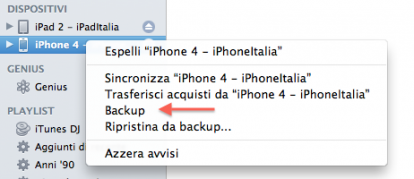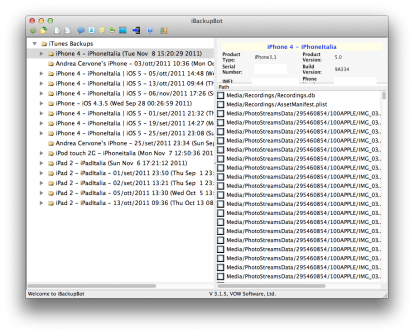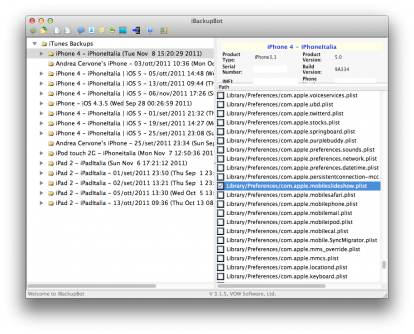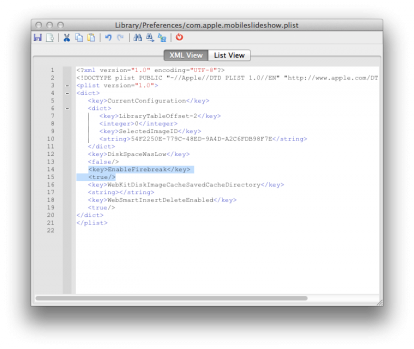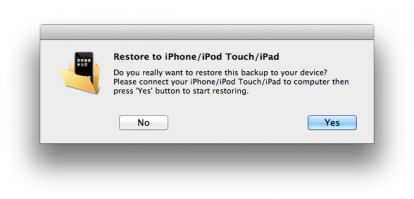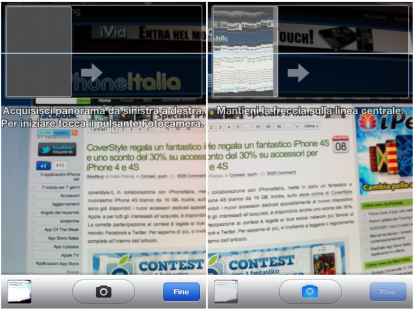Mentre gli utenti che hanno eseguito il jailbreak di iOS 5 possono facilmente abilitare la funzione “Panorama” nella Fotocamera di iOS installando semplicemente il tweak Firebreak, di cui vi abbiamo parlato in modo specifico in questo articolo, gli utenti in possesso di un dispositivo originale non possono utilizzare questa soluzione. Tuttavia abbiamo scoperto un modo per attivare “Panorama” anche su iPhone con iOS 5 originale e di seguito vi mostriamo come procedere.
Nota: la guida pubblicata in questo articolo è consigliata ai soli utenti esperti. Se avete da poco acquistato un iPhone e non siete sicuri di quello che state per fare, vi invitiamo ad astenervi in modo tale da evitare spiacevoli inconvenienti.
Guida redatta e testata da iPhoneItalia.com. I test sono stati eseguiti con successo su iPhone 4. Il procedimento dovrebbe comunque avere esito positivo anche su iPhone 4S ed iPad 2.
Premesse
La guida in questione implica:
- Modifiche a file di sistema con inserimento di nuove stringhe;
- L’esecuzione di un backup del dispositivo con iTunes;
- L’esecuzione di un ripristino da backup del dispositivo con iTunes.
Occorrente
- Un iPhone 4 o iPhone 4S (su quest’ultimo la guida non è stata testata);
- Il programma iBackupBot che potete scaricare da questa pagina;
- iTunes 10.5 o successivo;
- Un po’ di pazienza…
Guida
Per prima cosa dovrete eseguire un backup completo del vostro dispositivo con iTunes. Aprite quindi il programma, spostatevi nella sezione dedicata al vostro dispositivo e, premendo con il tasto destro su di esso, selezionate la voce “Backup”. Attendete il termine dell’operazione seguendo l’avanzamento del processo dalla barra superiore di iTunes.
Apriamo quindi iBackupBot, che abbiamo scaricato in precedenza, e selezioniamo dall’interfaccia a sinistra l’ultimo backup del nostro iPhone effettuato con iTunes.
Dopo qualche istante, sulla destra, compariranno alcuni file di sistema dello stesso backup. Andiamo alla ricerca di quello denominato com.apple.mobileslideshow.plist e apriamolo premendo due volte sullo stesso. Verrà lanciata una nuova finestra.
Dopo aver aperto il file in questione, aggiungiamo la stringa
<key>EnableFirebreak</key> <true/>
che ci permetterà di abilitare, esattamente come con Firebreak, la funzione Panorama su iOS 5 originale. Attenzione: la stringa dovrà essere inserita esattamente come in figura, tra la stringa “DiskSpaceWasSlow” e “WebKitDiskImageCacheSavedCacheDirectory“.
Per salvare le modifiche apportate, clicchiamo sul primo pulsante a sinistra nell’editor (quello con i floppy disk) e quindi sull’ultimo a destra (pulsante spegnimento) per chiudere la finestra.
![]()
Ora dovremo ripristinare il backup appena modificato, in cui abbiamo già attivato la funzione Panorama, sul nostro iPhone utilizzando iBackupBot. Per avviare questa operazione basterà premere sul pulsante con la freccia che indica un iPod (il terzo da destra nella home di iBackupBot) e confermare l’operazione quando richiesto.
L’operazione di ripristino richiederà qualche minuto; il vostro iPhone verrà infine riavviato ed avrete così attivato la funzione “Panorama” nella Fotocamera di iOS 5.
Ricordiamo che potete attivare questa funzione direttamente dall’applicazione Fotocamera premendo su “Opzioni” e quindi sul nuovo rettangolo che comparirà subito dopo le voci “Griglia” ed “HDR”.
Aggiornamento: importando il backup creato seguendo la guida, relativo ad un iPhone 4, su iPhone 4S abbiamo non solo notato che la funzione “Panorama” è presente anche su questo dispositivo, ma anche e soprattutto che la resa finale è decisamente superiore a quella dell’iPhone 4. Ovviamente siamo nel campo delle ipotesi e va ricordato che Apple non ha attivato questa funzione di default ma, vista la resa attuale, l’azienda di Cupertino potrebbe implementare “Panorama” in un ipotetico iOS 5.1 solo su iPhone 4S.
Grazie k4l0 per la segnalazione!
Guide